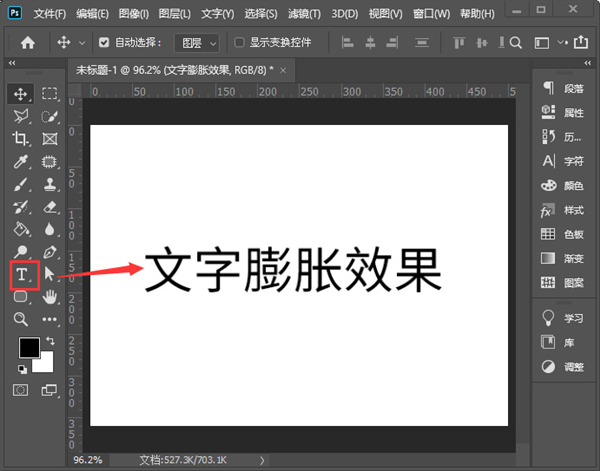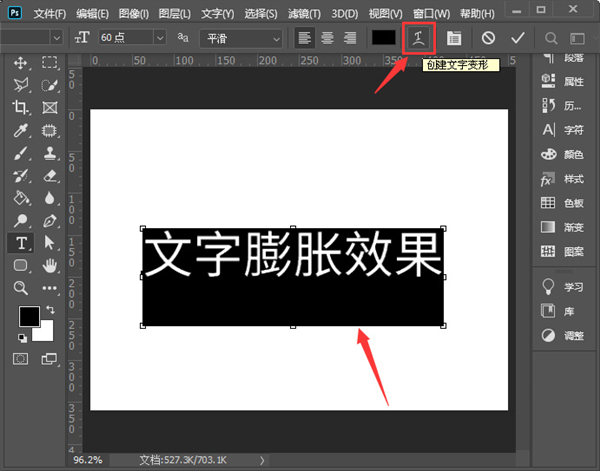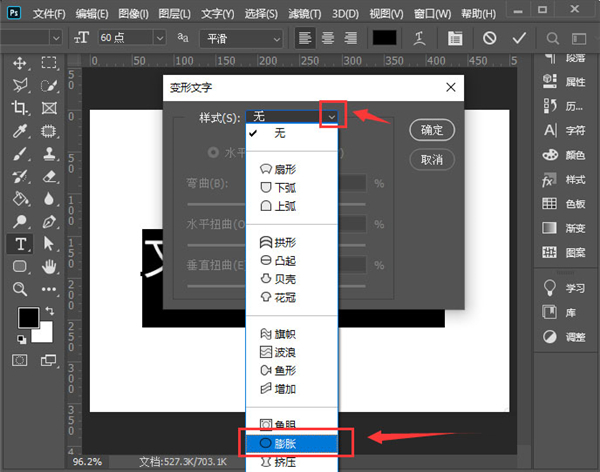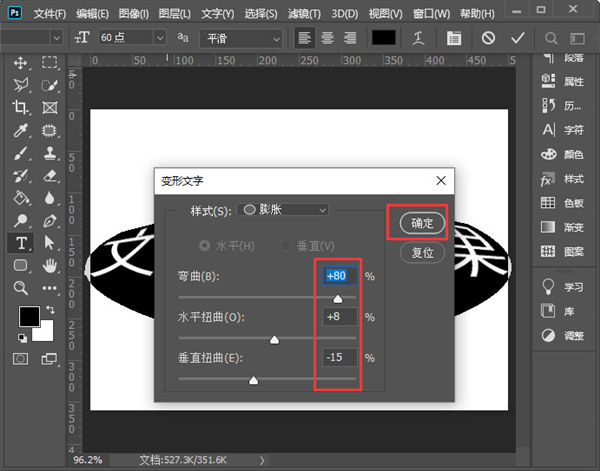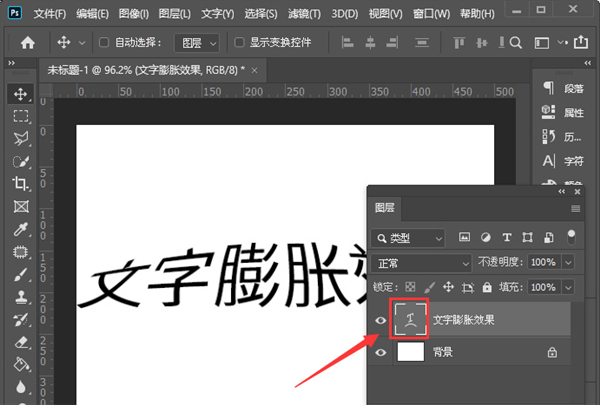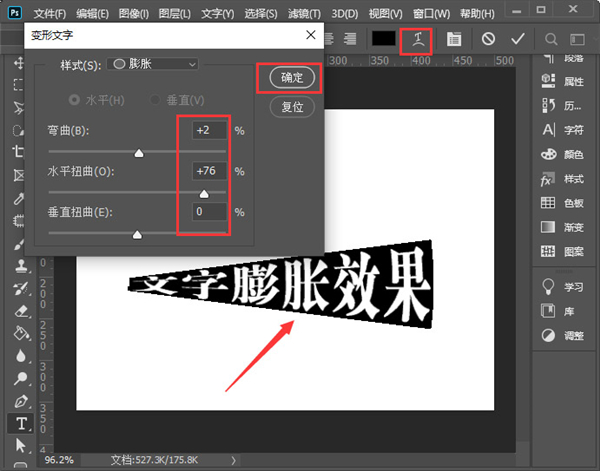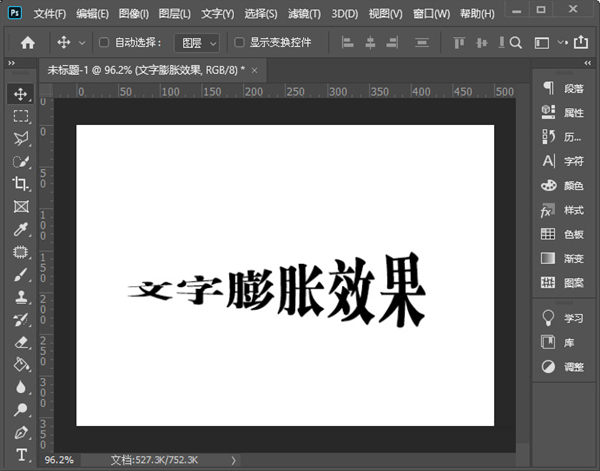PS怎么制作文字膨胀效果?PS制作文字膨胀效果图文教程
|
Photoshop是一款十分好用的图片编辑软件,该软件适合设计和多媒体领域的专业人士,内置新增超多丰富的功能,今天小编将为大家带来PS制作出文字膨胀的效果的方法,感兴趣的朋友们一起来看看吧。
教程如下 我们用【文字工具】输入需要制作膨胀效果的文字,如图所示。 我们把文字选中,在上方点击【创建文字变形】,如图所示。 我们在样式中选择为【膨胀】,如图所示。 接着,我们调整好弯曲、水平扭曲和垂直扭曲的参数,点击【确定】,如图所示。 接下来,我们点击空白处就可以看到文字膨胀效果就做好了。缩略图也变成文字变形的效果了,如图所示。 如果觉得效果不满的话,我们可以重新调弯曲、水平扭曲和垂直扭曲的参数,点击【确定】,如图所示。 最后,我们看到文字膨胀效果就完成了。 以上便是小编为大家分享的ps设计膨胀文字特效教程的全部内容,希望能够帮到你哦。 |